[ad_1]
网络设置在任何服务器配置中都扮演着最重要和最基础的角色。 在本文中,我们将向您展示在 Linux 系统中使用两个最重要和最常用的实用程序,即 NMTUI 和 NETPLAN。 使用这两个实用程序,您可以通过分配正确的 IP、子网掩码和网关来配置网络设置。 NMTUI(网络管理器文本用户界面)是 NMCLI(网络管理器命令行界面)的替代品。 而 Netplan 是一个 Linux 命令行实用程序,它使用 YAML 描述文件来配置网络接口。
先决条件:
本文的先决条件是有一个运行 Debian 或 RHEL 操作系统的 Linux 系统 sudo 权利。
第一步:系统登录
让我们从登录您的系统开始。 您想在 Debian 系统上使用 NMTUI 或 Netplan 配置其网络接口,在我们的例子中是 Ubuntu。
打开它的 shell 终端或从你的主机服务器连接到它的控制台,如下所示。
第 2 步:检查网络接口
要检查网络接口,我们将使用下面的“ifconfig”或“ip”命令。
# ip a
# ifconfig
在这里您可以看到其接口的详细信息,因此在下一步中,我们将为此接口分配一个 IP。
第 3 步:使用 Netplan 分配 IP
Netplan 实用程序在 Ubuntu 20 LTS 中默认提供,因此我们只需使用其配置文件对其进行配置。
使用您喜欢的任何编辑器打开其网络接口 .yaml 配置文件,以 YAML 格式添加其所需参数。
# vim /etc/netplan0/00-installer-config.yaml
# This is the network config written by 'subiquity' network: version: 2 ethernets: ens160: addresses: [xx.xx.xx.xx/24] gateway4: xx.xx.xx.x nameservers: addresses: [8.8.8.8, 8.8.4.4]
Save 和 close 使用 ‘:wq!’ 的文件然后运行“netplan apply”命令使配置生效。
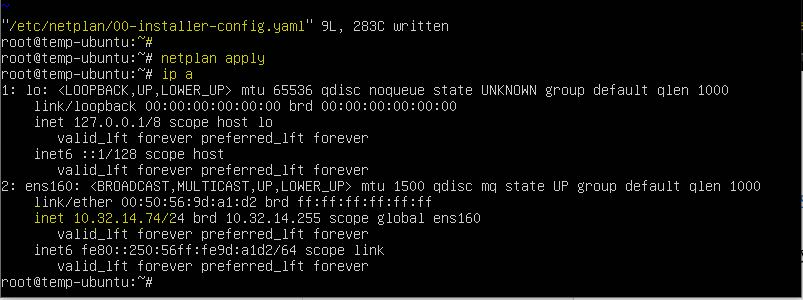
在这里,您可以看到它的网络接口已使用我们分配的 IP 地址。
要了解有关使用 netplan 的更多信息,您可以使用它的帮助参数。
# netplan –help
用法:/usr/sbin/netplan [-h] [–debug] …
YAML 中的网络配置
可选参数:
-h, –help 显示此帮助信息并退出
–debug 启用调试消息
可用命令:
help 显示此帮助信息
将当前网络计划配置应用到正在运行的系统
generate 从 /etc/netplan/*.yaml 生成后端特定的配置文件
info 显示当前的 netplan 版本和可用功能
ip 从系统中检索 IP 信息
尝试尝试将新的 netplan 配置应用于正在运行的系统,并自动回滚
第 4 步:使用 NMTUI 分配 IP
NMTUI 是在 Linux 系统上配置网络接口的替代工具,它代表网络管理器文本用户界面。 它在 RHEL/CentOS 7 和更高版本的默认存储库中可用,但如果您使用的是 Ubuntu 20 LTS,就像我们的例子一样,那么您必须先安装它。
要在 Ubuntu 上安装 NMTUI,请在终端上运行以下命令。
# apt install network-manager
安装后,运行以下命令在您的系统上运行它,它的界面将弹出。
# nmtui
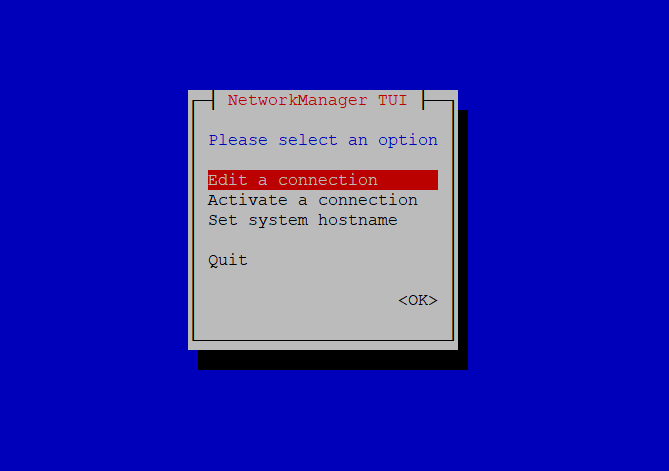
如图所示,您可以编辑或激活任何其他连接界面以及设置系统主机名。
放开编辑连接以根据您的网络地址配置您的 IPv4 配置。
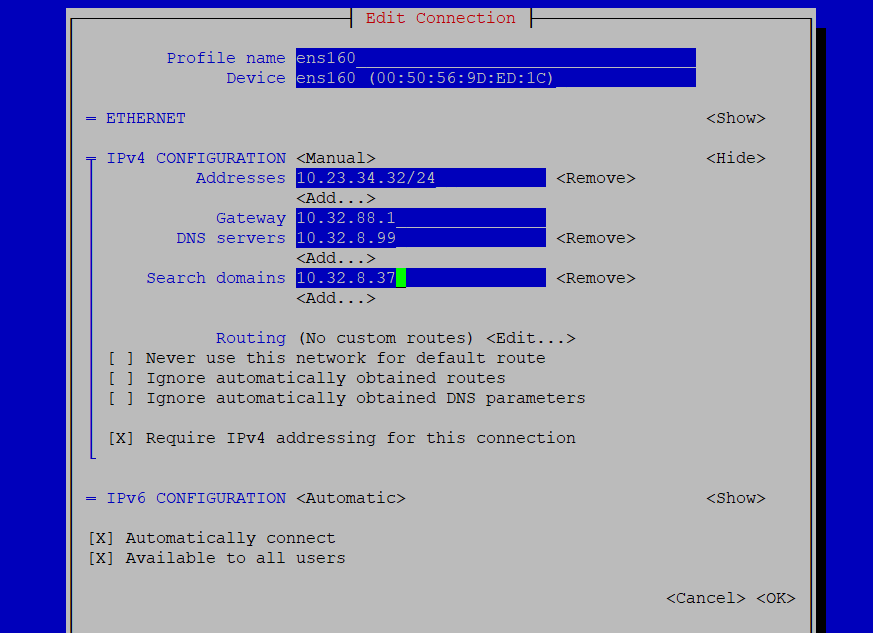
确保选中自动连接选项,然后选择“确定”以保存更改。 要应用所做的更改,请运行以下命令以重新启动网络服务。
# systemctl restart network
就是这样,检查您的 IP 状态,它应该分配给您连接的接口。
结论:
在本文中,您了解了如何使用 Netplan 和 NMTUI 设置网络接口。 设置网络接口是每个系统管理员和服务器工程师必须做的最基本的步骤之一,以使其可以通过网络访问。 我希望您发现本文对配置系统网络很有帮助。
[ad_2]